一键重装Win8(Win8系统重装教程及常见问题解答)
随着时间的推移,Windows8系统可能会出现各种问题,如运行缓慢、蓝屏死机等。为了解决这些问题,一键重装Win8是一个方便快捷的方法。本文将为您介绍一键重装Win8的详细步骤,并提供常见问题的解答,帮助您重新安装和恢复Win8系统。
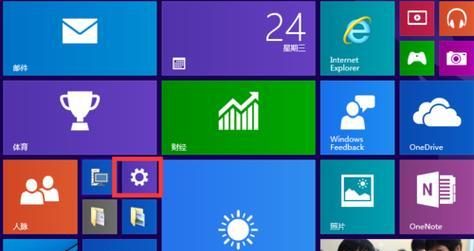
1.准备工作:备份重要数据和文件
在进行一键重装Win8之前,您需要备份所有重要的数据和文件,以免丢失。将它们保存到外部硬盘或云存储服务中,确保您能够轻松恢复它们。
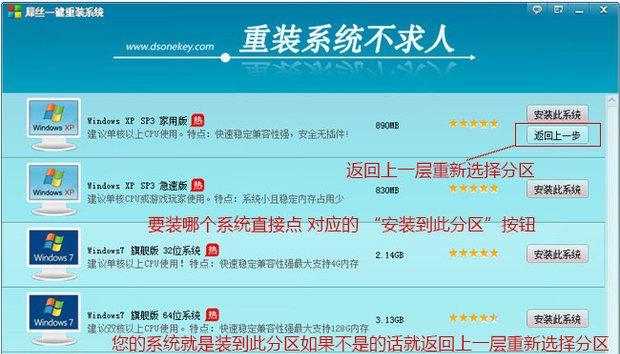
2.获取系统安装媒体
您需要准备一个可用于安装Win8的系统安装媒体,可以是DVD或USB闪存驱动器。如果您没有安装媒体,可以从Microsoft官方网站下载一个ISO镜像文件,并使用制作工具将其烧录到DVD或制作成启动盘。
3.进入系统恢复环境
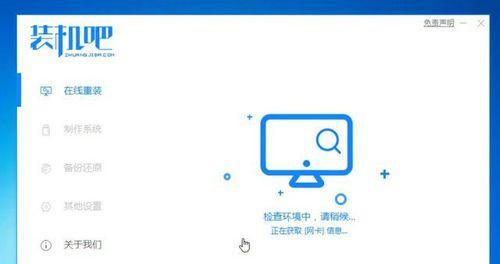
将系统安装媒体插入计算机,并重新启动。按照屏幕提示,在启动过程中按下正确的键(通常是F12或ESC)进入系统恢复环境。选择从安装媒体启动,进入Win8安装界面。
4.选择安装类型
在Win8安装界面上,您将看到一个选择安装类型的页面。选择“自定义”选项,并继续操作。
5.删除原有分区
在自定义安装页面上,您将看到计算机的硬盘分区。选择需要重装Win8的分区,并点击“删除”。注意,这将删除该分区上的所有数据,请确保已经备份重要文件。
6.创建新分区
删除原有分区后,您需要创建一个新的分区。点击“新建”按钮,并根据需要调整分区大小。一般情况下,推荐将整个硬盘空间分配给主分区。
7.选择分区进行安装
在自定义安装页面上,选择刚刚创建的主分区,并点击“下一步”按钮开始安装Win8。
8.等待安装完成
系统将自动开始安装Win8,并在此过程中重启几次。请耐心等待,直到安装完成。
9.设置个人喜好
在安装Win8完成后,系统会要求您设置个人喜好,如语言、时区、键盘布局等。按照屏幕提示进行设置。
10.更新系统和驱动程序
一旦Win8安装完成,您需要立即更新系统和驱动程序,以确保系统的最新性和稳定性。打开Windows更新,检查并安装所有可用的更新。
11.安装常用软件
根据个人需求,重新安装常用软件,如浏览器、办公套件、杀毒软件等。确保下载软件时从可信任的来源获取,并注意安装过程中的附加软件选项。
12.恢复备份的数据和文件
将之前备份的数据和文件复制回计算机,并确保它们被正确放置在原来的位置上。检查每个文件夹和应用程序以确认所有数据都已完全恢复。
13.解决常见问题:激活Win8
在重新安装Win8后,可能需要重新激活系统。按下Win+X键,选择“系统”,在系统窗口中查找“激活Windows”选项,并按照屏幕提示进行激活。
14.解决常见问题:驱动程序兼容性
重新安装Win8后,某些旧设备的驱动程序可能不再兼容。访问设备制造商的官方网站,下载并安装适用于Win8的最新驱动程序。
15.解决常见问题:系统运行缓慢
如果重新安装Win8后系统仍然运行缓慢,可能需要进行系统清理和优化。运行磁盘清理工具、优化系统启动项并卸载不需要的程序,以提高系统性能。
通过一键重装Win8,您可以轻松解决系统问题并恢复系统的稳定性和性能。无论是计算机新手还是有经验的用户都可以通过简单的步骤完成系统重装,并迅速恢复到正常运行的状态。请务必备份重要数据和文件,并在安装后更新系统和驱动程序,以确保您的系统始终保持最新和安全。













